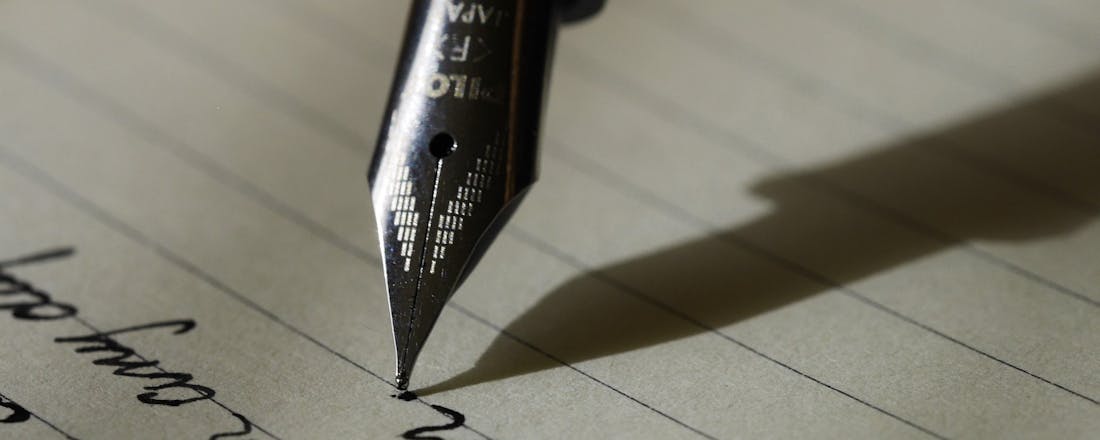Strijken lijkt simpel, maar in de praktijk sluipen er snel gewoontes in die jouw kleding geen goed doen. Veel mensen strijken op gevoel en merken pas later dat toch niet alle kreukels weg zijn, de stof sneller slijt of dat het strijkwerk eindeloos duurt. Door deze zes fouten te vermijden, gaat het strijken vlotter en blijft je kleding mooier.
Dit artikel in het kort
Strijken gaat sneller wanneer je de juiste temperatuur gebruikt, de stof binnenstebuiten keert en zorgt dat wat je wilt strijken licht vochtig is. Vlekken mogen niet worden gestreken omdat ze kunnen inbakken. Een schoon strijkijzer voorkomt glansplekken en kalk. Wie veel wast, heeft baat bij een strijkijzer met goede stoomproductie of een stoomgenerator.
Lees ook: Zo komt je kleding minder gekreukeld uit de wasmachine
Strijken kan een vervelende klus zijn wanneer je wekelijks met een volle mand aan de slag gaat, zeker als hardnekkige vouwen niet willen verdwijnen of een net gestreken blouse na een uur alweer kreukt. In grotere huishoudens voelt het soms zelfs alsof het werk nooit af is. Het goede nieuws: het kan sneller én makkelijker. Hieronder lees je welke zes fouten het strijken vaak onnodig lastig maken en hoe je ze voorkomt.
1: De temperatuur verkeerd instellen
Veel mensen laten hun strijkijzer standaard op dezelfde temperatuur staan. Dat lijkt handig, maar is het niet. Sommige stoffen, zoals zijde of synthetische vezels, mogen niet te warm gestreken worden omdat ze dat kunnen verschroeien of in het ergste geval zelfs smelten. Maar bij andere stoffen krijg je kreukels juist alleen weg bij een hogere stand. Het wasetiket geeft precies aan wat kan. Staat er een doorgestreept strijkijzer op? Dan kun je het beter helemaal niet strijken. In zo'n geval kan een kledingstomer misschien uitkomst bieden.
Lees ook: Betekenis wassymbolen: wat zijn die wasvoorschriften?
©Igor Nikushin - stock.adobe.com
2: Kleding niet binnenstebuiten strijken
Stoffen blijven langer mooi wanneer je ze aan de binnenkant strijkt. De buitenkant slijt dan minder snel en kleuren blijven langer behouden. Bij kragen, manchetten en zomen is de binnenkant al helemaal veiliger, omdat details anders kunnen beschadigen. Ook donkere stoffen strijk je bij voorkeur aan de binnenzijde: te veel hitte kan glansplekken veroorzaken, en dat wil je natuurlijk niet kunnen zien wanneer je deze kleding draagt.
3: Te droge was strijken
Volledig droge kleding strijkt een stuk lastiger. De strijkzool glijdt minder soepel en kreukels blijven langer zichtbaar. Een licht vochtige stof werkt veel prettiger. Is je was al droog? Dan helpt een plantenspuit of de stoomfunctie van je strijkijzer. Let op: sommige materialen, zoals zijde, zijn gevoelig voor watervlekken. Die kun je dus beter wél droog strijken.
Nieuw strijkijzer kopen? Handige tips 👇🏻
• Een gladde strijkzool glijdt beter over de stof.
• Een smalle punt helpt bij knopen, naden en lastige hoekjes.
• Een krachtige, constante stoomstoot laat kreukels sneller verdwijnen.
• Een ruim waterreservoir voorkomt dat je steeds moet bijvullen.
• Voor grote hoeveelheden strijkwerk kun je beter een stoomgenerator kiezen.
©PhotoSG - stock.adobe.com
Houd je kleding netjes na het strijken met een handig kledingrek
Zo blijft alles georganiseerd en kreukvrij!4: Vuile kleding of kleding met vlekken strijken
Een gedragen kledingstuk even bijstrijken lijkt handig, maar vlekken kunnen door de hitte in de vezels trekken. Daarna zijn ze veel moeilijker te verwijderen. Strijk daarom om vlekken heen of kies een andere manier om kleding op te frissen. Denk aan een hangertje in de badkamer tijdens een warme douche of verticaal stomen met je stoomstrijkijzer. Er zijn ook speciale sprays voor kreukels te koop.
5x Handig strijken
Philips GC9642/60 PerfectCare Elite: een krachtige stoomgenerator van 2400 W met 1,8 l watertank; levert continu 145 g/min stoom en een stoomstoot tot 490 g/min.
Tefal Express Steam FV2837
Compact stoomstrijkijzer van 2400 W met keramische zoolplaat; biedt 35–40 g/min continue stoom en tot 165 g/min boost — geschikt voor dagelijks strijkwerk.
Braun SI 9661
Stevig stoomstrijkijzer uit de TexStyle-serie met 3100 W vermogen, ook geschikt om verticaal mee te strijken.
Calor GV9556C0 Stoomstrijkijzer
Stoom-station met Durilium-zoolplaat, 1,9 l reservoir; levert circa 125 g/min continue stoom en een stoot tot 530 g/min.
Russell Hobbs 23971-56 Supreme Steam Pro 2600 W
Compact stoomstrijkijzer van 2600 W met keramische zoolplaat en 310 ml waterreservoir; biedt continue en boost-stoom én verticale stoommogelijkheden — handig voor kleding aan de hanger.
5: Je strijkijzer niet schoonmaken
Kalk en vuil hopen zich in de stoomopeningen op en dat merk je meteen: de stoomproductie neemt af en het strijken gaat minder makkelijk. Een maandelijkse schoonmaak helpt om problemen te voorkomen. Vul het reservoir, warm het strijkijzer op en stoom het leeg boven de gootsteen. Sommige modellen hebben een reinigingsknop die vuil en kalk extra krachtig losmaakt. Ook de zool van je strijkijzer kan vies worden. Door die regelmatig schoon te maken blijft je schone was ... nou ja, schoon dus!
Lees ook: 3 manieren om de zool van je strijkijzer schoon te maken
©Alliance - stock.adobe.com
6: Het verkeerde strijkijzer gebruiken
Zelfs de beste strijktechniek schiet tekort wanneer het strijkijzer niet goed presteert. Een verouderd of te eenvoudig model kan traag op temperatuur komen, minder stoom produceren of stroef aanvoelen. . Maar wat is dan een goed strijkijzer? Een goed strijkijzer heeft onder andere een fijne brede strijkzool met spitse punt en een effectieve stoomfunctie. Moet je wekelijks bergen was wegstrijken? Gun jezelf dan een stoomgenerator. Dat is een strijkijzer met een extern reservoir waarin tot wel twee liter water gaat, waardoor je ononderbroken kunt strijken. Extra prettig aan dit type strijkbout is dat je hem vóór het strijken uit het waterreservoir haalt en hij dus extra licht van gewicht is. Zo is strijken misschien helemaal zo vervelend nog niet!